Win10系统的svchost.exe占用内存和网速过高如何解决
当我们的win10系统显示“svchost.exe”占用了大量的内存和网速,进而导致整个系统非常卡顿,我们以为svchost.exe是病毒程序,实际上并不是,它只是Win系统下的系统程序,接下来我们就跟大家介绍一下svchost.exe如何降低占用资源的解决方法。
1. 打开电脑后,在桌面右键此电脑图标,然后在弹出的菜单下选择“管理”,打开。
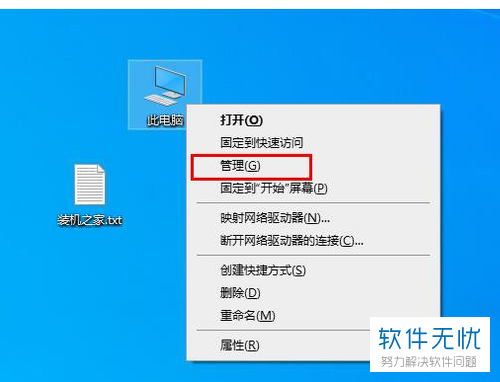
2. 然后在新的页面双击“服务和应用程序”,然后再次双击“服务”。
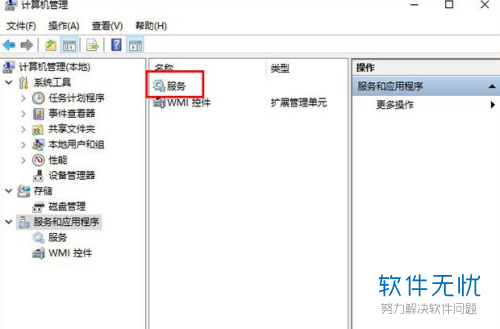
3. 接着在右侧找到“Background Intelligent Transfer Service”,然后双击,将启动类型设置为“手动”,然后选择下面的停止选项,最后“确定”。

4. ,我们还可以在恢复下,把第一次失败和第二次失败和后续失败都选择“无操作”,以防此文件后续自动打开。
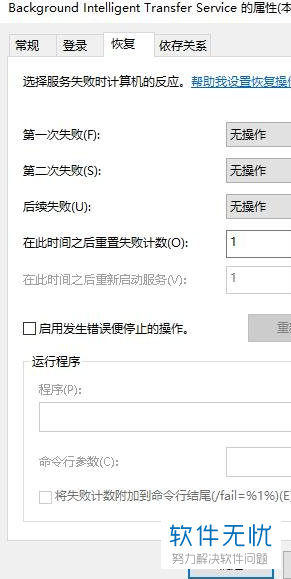
5. 另外win10的不同版本下,看看服务有没有“Superfetch”服务项,若有,把启动类型设置为禁用,服务状态设置为停止,最后应用,确定即可。
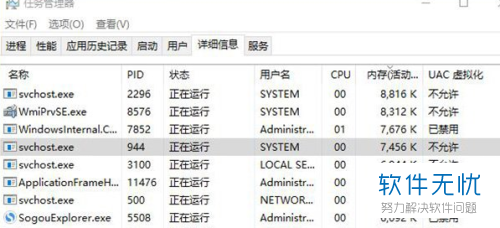
以上就是Win10系统的svchost.exe占用内存和网速过高的解决方法。
分享:
相关推荐
- 【其他】 WPS表格Unicode文本 04-30
- 【其他】 WPS表格unique 04-30
- 【其他】 WPS表格utf-8 04-30
- 【其他】 WPS表格u盘删除怎么恢复 04-30
- 【其他】 WPS表格运行慢,卡怎么办解决 04-30
- 【其他】 WPS表格与Excel的区别 04-30
- 【其他】 哔哩哔哩漫画怎么完成今日推荐任务 04-30
- 【其他】 WPS表格隐藏的列怎么显示出来 04-30
- 【其他】 WPS表格图片怎么置于文字下方 04-30
- 【其他】 WPS表格图片怎么跟随表格 04-30
本周热门
-
iphone序列号查询官方入口在哪里 2024/04/11
-
输入手机号一键查询快递入口网址大全 2024/04/11
-
oppo云服务平台登录入口 2020/05/18
-
steam账号怎么注册 2023/02/27
-
苹果官网序列号查询入口 2023/03/04
-
mbti官网免费版2024入口 2024/04/11
-
fishbowl鱼缸测试网址 2024/04/15
-
光信号灯不亮是怎么回事 2024/04/15
本月热门
-
iphone序列号查询官方入口在哪里 2024/04/11
-
oppo云服务平台登录入口 2020/05/18
-
输入手机号一键查询快递入口网址大全 2024/04/11
-
苹果官网序列号查询入口 2023/03/04
-
mbti官网免费版2024入口 2024/04/11
-
光信号灯不亮是怎么回事 2024/04/15
-
fishbowl鱼缸测试网址 2024/04/15
-
outlook邮箱怎么改密码 2024/01/02
-
网线水晶头颜色顺序图片 2020/08/11
-
steam账号怎么注册 2023/02/27











